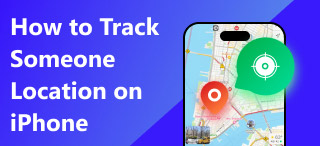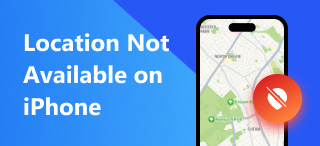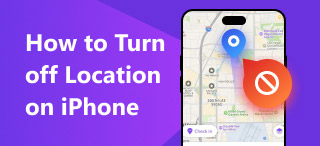Сброс местоположения на iPhone: вернитесь к исходному местоположению
Вы когда-нибудь использовали инструмент для смены местоположения, чтобы изменить своё местоположение, а потом обнаружили, что не знаете, как вернуть его к реальному? Что ж, мы вам поможем, поскольку такая проблема для нас не нова. Использование спуферов местоположения на мобильных устройствах становится всё более распространённым явлением среди пользователей, желающих получить доступ к геолокационному контенту, сервисам, платформам, приложениям и даже играм, поскольку многие пользователи знают и обеспокоены тем, как эти платформы используют данные о местоположении для передачи и отображения информации.
Хотя в этом есть и положительные стороны, всё ещё есть пользователи, которые не хотят, чтобы использовалась информация об их местоположении. Именно поэтому сторонний инструмент предлагается в качестве варианта, помогающего им использовать временную геолокацию на мобильном устройстве. Но что делать, если этот сторонний инструмент не имеет функции автоматического восстановления местоположения на iPhone? В этом руководстве мы покажем, почему вам необходимо… сбросьте местоположение вашего iPhone, покажем вам упрощенные способы сделать это и предложим надежный сторонний инструмент, который может оказать вам помощь в подмене вашего местоположения в будущих целях.
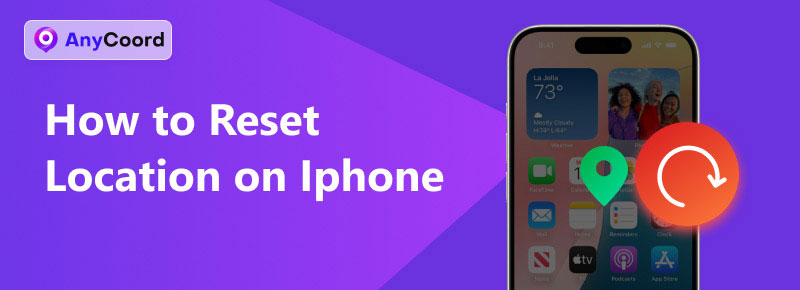
Содержание:
Часть 1. Почему нам нужно сбросить местоположение iPhone
Если вы задаетесь вопросом, почему необходимо время от времени сбрасывать местоположение iPhone, особенно если вы недавно использовали инструмент для смены местоположения, чтобы изменить местоположение своего iPhone и использовать временное или поддельное. Этот раздел поможет вам понять, как сброс местоположения iPhone к значениям по умолчанию полезен для вас и вашего iPhone.
Сброс местоположения вашего iPhone может:;
• Помогите обновить ваши службы определения местоположения и использовать обновленные данные.
• Помогите сбросить все разрешения на доступ к местоположению для каждого приложения, которому разрешено использовать ваше местоположение.
• Помочь вам вернуться к использованию вашего настоящего местоположения, если вы не можете воспользоваться подменой местоположения, чтобы вернуть его.
• Помогите устранить ошибки или сбои в работе службы определения местоположения.
Часть 2. Как сбросить настройки служб геолокации на iPhone
Если теперь вы убеждены и уверены, почему вам нужно сбросить местоположение вашего iPhone, то следующим шагом вам следует задать себе вопрос: ‘Как сбросить мое местоположение на iPhone?’ В этом разделе показано, как самостоятельно сбросить местоположение iPhone через настройки устройства.
Шаг 1. Используя iPhone, перейдите в раздел «Основные настройки» устройства. Следуйте этой инструкции: Настройки > Общие > и нажмите на Перенос или сброс настроек iPhone раздел для доступа к настройкам сброса настроек устройства для служб определения местоположения.
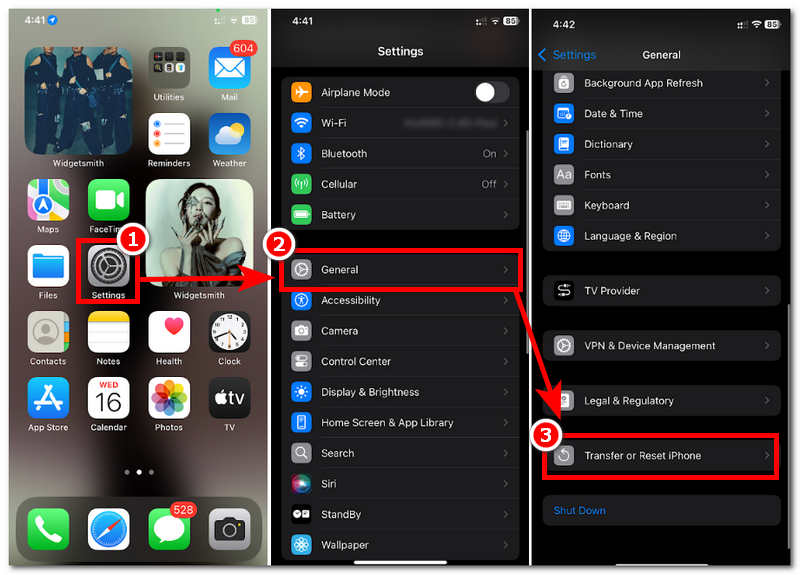
Шаг 2. После нажатия кнопки «Перенести» или «Сбросить iPhone» ваш iPhone спросит, хотите ли вы удалить весь контент и настройки или сбросить определённые настройки. Чтобы сбросить местоположение iPhone, просто нажмите на Перезагрузить кнопку и из предложенных вариантов выберите Сбросить местоположение и конфиденциальность.
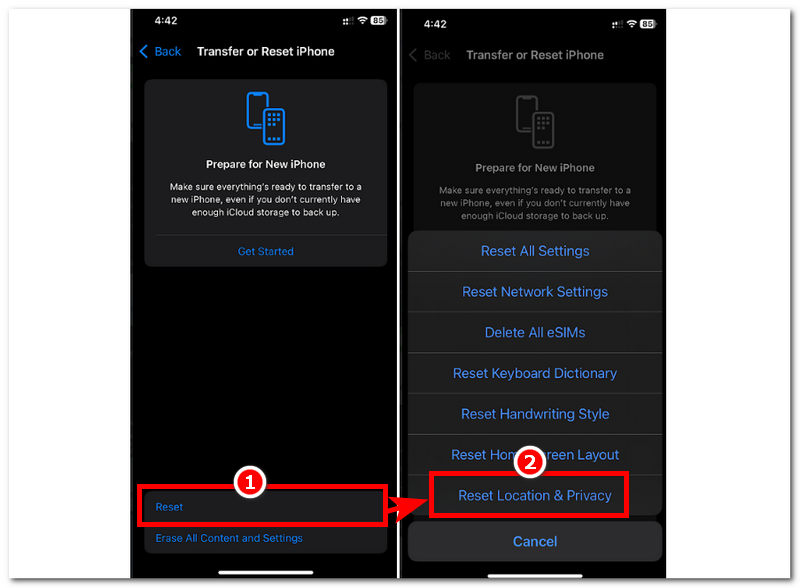
Шаг 3. После нажатия кнопки «Сбросить местоположение и конфиденциальность» будет запрошен код доступа вашего устройства. Чтобы продолжить, введите код доступа и нажмите кнопку Сброс настроек кнопку, чтобы начать процесс сброса настроек служб определения местоположения.

Часть 3. Как подделать мое местоположение на iPhone
Теперь, когда вы узнали, как лучше сбросить местоположение вашего iPhone в любой момент, вы можете использовать сторонний инструмент для подмены своего местоположения, когда не хотите, чтобы ваше местоположение использовалось при доступе к определённым приложениям и играм. Тем не менее, при использовании стороннего инструмента не стоит довольствоваться простым инструментом, а лучше выбрать качественный и надёжный, а безопасный и простой в использовании инструмент – это не что иное, как… AnyCoord.
AnyCoord — это программный инструмент, доступный бесплатно для устройств Windows и Mac. Он способен без проблем изменять местоположение устройств iOS и Android. Более того, он обладает интуитивно понятным пользовательским интерфейсом, который легко освоить даже новичку. Что касается функций определения местоположения, вот некоторые из ключевых функций, которые стоит учесть перед использованием инструмента.
Ключевые особенности
• Высокобезопасный и надежный инструмент для смены местоположения, легко изменить свое местоположение на iPhone.
• Имеет универсальные функции спуфера местоположения.
• Возможность быстрого переключения с одного места на другое.
• Пользователи могут перемещаться из одного места в несколько за один раз.
• Имеет функцию, которая позволяет пользователям имитировать движение в этой области.
• Пользователи имеют полный контроль над скоростью движения по маршруту.
• Лучше всего использовать его для доступа к контенту, приложениям, сервисам и играм с учетом местоположения.
• Тип инструмента, который использует GPS-координаты для точного определения местоположения.
• Имеет виртуальную карту, с которой пользователи могут взаимодействовать.
Шаг 1. Скачать и установить AnyCoord Установите программное обеспечение на настольное устройство (Windows или Mac). После этого подключите мобильное устройство к настольному компьютеру через проводное соединение.
100% Безопасный и чистый
100% Безопасный и чистый

Шаг 2. Откройте программу и нажмите на Изменить местоположение опция, расположенная в главном интерфейсе AnyCoord.

Шаг 3. Используйте строку поиска, чтобы найти местоположение, которое вы хотите использовать на iPhone. После этого нажмите кнопку Изменить кнопку, чтобы окончательно применить изменение местоположения на вашем iPhone.

С помощью этого инструмента вы можете легко изменить или скрыть свое местоположение на вашем iPhone. Не стесняйтесь, попробуйте!
Часть 4. Часто задаваемые вопросы о том, как сбросить местоположение на iPhone
-
1Влияет ли сброс местоположения на iPhone на приложение GPS или Карты?
Сброс местоположения iPhone через системные настройки устройства не повлияет на работу приложений GPS и «Карты». Они продолжат работать, как и прежде, но важно отметить, что после сброса настроек служб определения местоположения ваше устройство удалит ранее предоставленные этим приложениям разрешения. Поэтому перед использованием приложения «Карты» вам потребуется снова разрешить доступ к службам определения местоположения.
-
2Потеряю ли я сохраненные местоположения или адреса при сбросе настроек?
Нет, процесс сброса настроек распространяется только на доступ к службе геолокации всех ваших приложений. Таким образом, он не удалит все адреса, сохранённые в приложениях «Карты».
-
3Как проверить, какие приложения используют данные о моем местоположении?
Чтобы проверить, какие приложения используют данные о вашем местоположении на iPhone, просто перейдите на устройство, выберите «Настройки» > «Конфиденциальность и безопасность» > и нажмите «Службы геолокации». В этом разделе вы увидите все приложения, которые в данный момент используют данные о вашем местоположении.
Заключение
Это руководство даёт ответ на вопрос ‘как сбросить местоположение GPS на iPhone’, объясняя причины, по которым пользователям следует это сделать, и предлагая надёжный сторонний инструмент для спуфинга местоположения, когда они решают изменить местоположение своего мобильного устройства. Более того, если пользователи согласились сбросить настройки службы определения местоположения своего iPhone, обязательно ознакомьтесь с этим руководством и следуйте ему, так как самостоятельная попытка сброса без надлежащего руководства может привести к неправильному выполнению сброса или, что ещё хуже, к сбросу настроек устройства, который фактически удалит все данные с устройства.